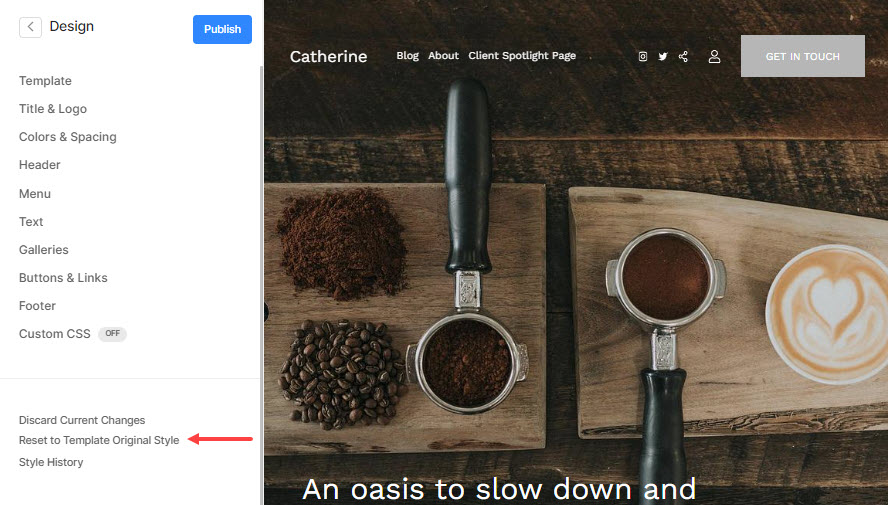Anda mungkin mahu menukar templat anda laman web sedang menggunakan atau menyemak templat yang berbeza sehingga anda memuktamadkan yang anda ingin gunakan.
Apakah templat?
- Fikirkan setiap templat sebagai satu set pratetap yang dibuat oleh pakar Pixpa untuk membantu anda mendapatkan rupa yang anda inginkan untuk tapak web anda.
- Anda boleh menyesuaikan mana-mana templat lagi menggunakan Editor Gaya dalam reka bentuk seksyen.
Semak templat yang ditawarkan. - Cuma tukar templat reka bentuk laman web anda, dan anda akan mempunyai rupa baharu untuk tapak web anda dengan satu klik.
- Anda boleh menukar templat tapak web anda seberapa banyak yang anda suka. Tiada caj tambahan untuk itu.
Lihat juga: Apa yang berlaku apabila anda menukar tapak web template?
Dalam artikel ini:
- Tukar templat tapak web
- Urus kandungan demo bagi templat yang dipilih
- Menggunakan gaya reka bentuk terdahulu dengan templat baharu
Tukar laman web template
- Pergi ke reka bentuk seksyen, dan klik pada templat.
- Anda kemudian boleh klik pada Tukar Tempatkan .
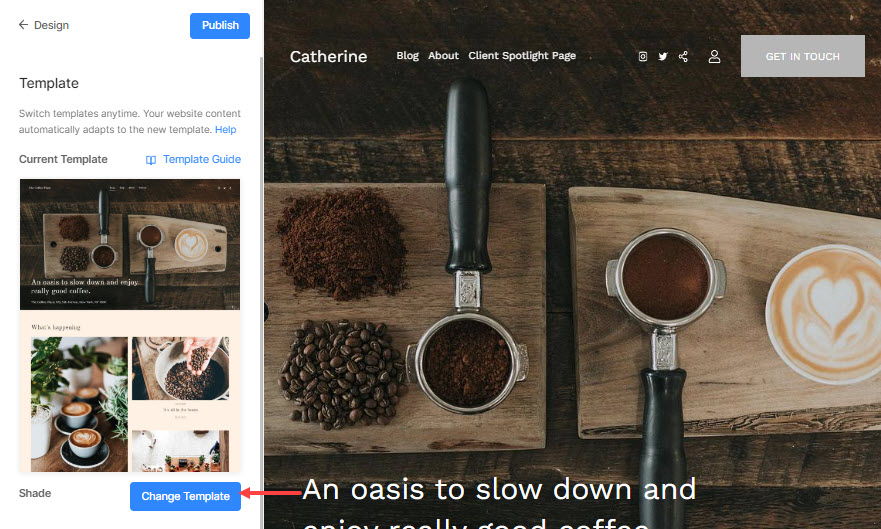
- Ini akan membawa anda ke Pilih Templat skrin. Semua templat yang tersedia akan hadir di sini.
- Untuk melihat gaya pratetap templat tertentu sebelum menggunakan yang sama, anda boleh mengklik pada Preview butang (1).
- Untuk bertukar kepada templat tertentu, anda hanya perlu menuding di atasnya, dan kemudian klik pada Tukar kepada template_name butang (2).
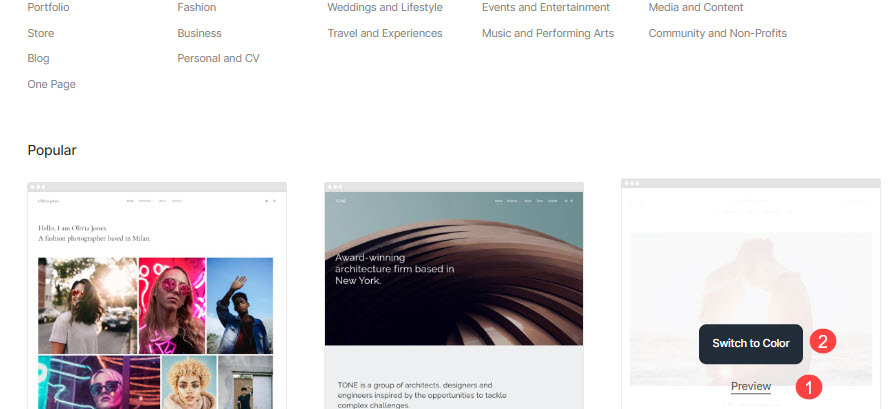
- Sebaik sahaja anda telah mengklik pada Tukar kepada template_name butang, sistem akan bertanya sama ada anda mahu salin halaman utama templat yang dipilih sekiranya templat yang dipilih ialah laman web satu halaman atau halaman utamanya ialah halaman. Dalam semua kes lain di mana halaman utama adalah folder atau galeri atau blog, the salin halaman utama togol tidak akan tersedia.
- Anda boleh mengedit or memadam halaman demo ini daripada tapak web bahagian nanti.
- Jika ya, hidupkan salin kandungan demo halaman utama templat togol (1). Jika tidak, anda boleh mematikan pilihan ini, dan hanya tukar templat (2).
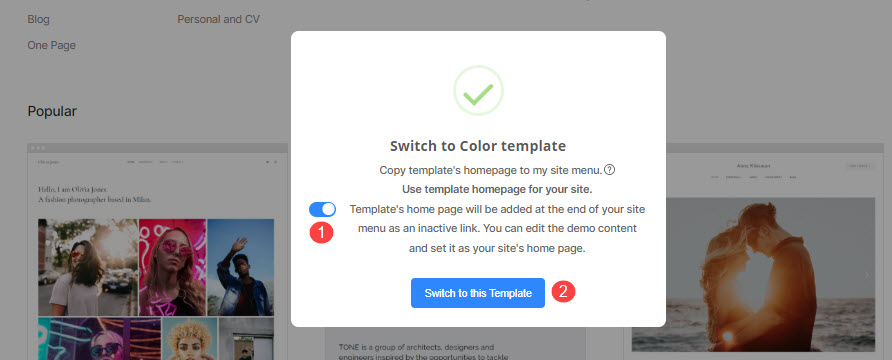
Voila! Templat pilihan anda telah digunakan pada tapak web anda.
Urus kandungan demo bagi yang dipilih template
- Semasa menyalin kandungan demo dalam langkah di atas, halaman utama templat baharu yang telah anda pilih ditambahkan pada tapak web anda. Anda boleh mengedit ini dan menambah kandungan anda untuk memadankan rupa sebenar templat asal yang telah anda pilih.
- Atau anda boleh memadam/menyembunyikan ia juga daripada Bahagian laman web.
- Klik pada tiga titik menegak (1) ikon di sebelah namanya. Anda akan melihat Edit Kandungan (2), Tunjukkan dalam Menu Tapak (3), dan Padam (4) pilihan di bawah menu lungsur.
- Untuk mengedit halaman demo, klik pada Edit Kandungan.
Juga Semak: Edit halaman. - Untuk menunjukkan perkara yang sama, klik pada Tunjukkan dalam Menu Tapak.
- Untuk memadam yang sama, klik pada Padam. Mengetahui lebih lanjut.
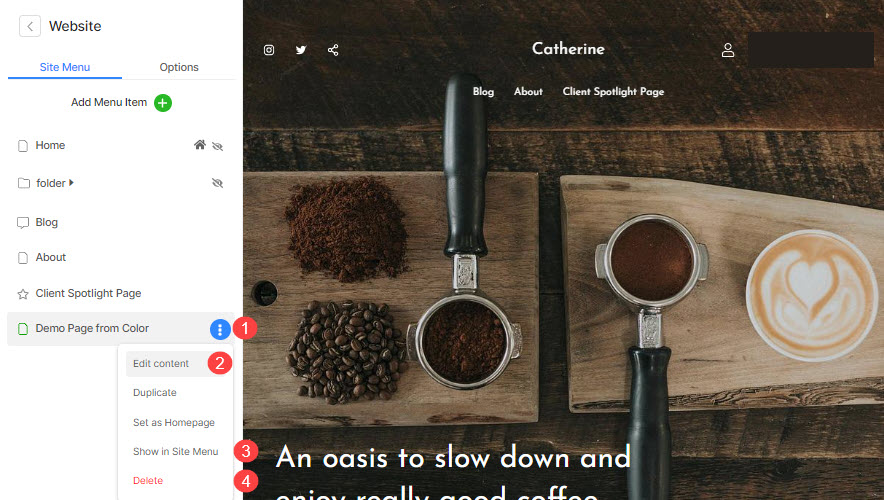
Lihat:
Lihat dalam tindakan
Menggunakan gaya reka bentuk terdahulu dengan templat baharu
- Anda boleh menggunakan gaya lama anda dengan templat baharu ini.
- Ini bermakna anda boleh menggunakan fon, warna, saiz, berat dan reka letak galeri yang anda gunakan sebelum ini pada templat baharu ini dalam satu klik dengan bantuan Butang Sejarah Gaya di bawah reka bentuk seksyen.
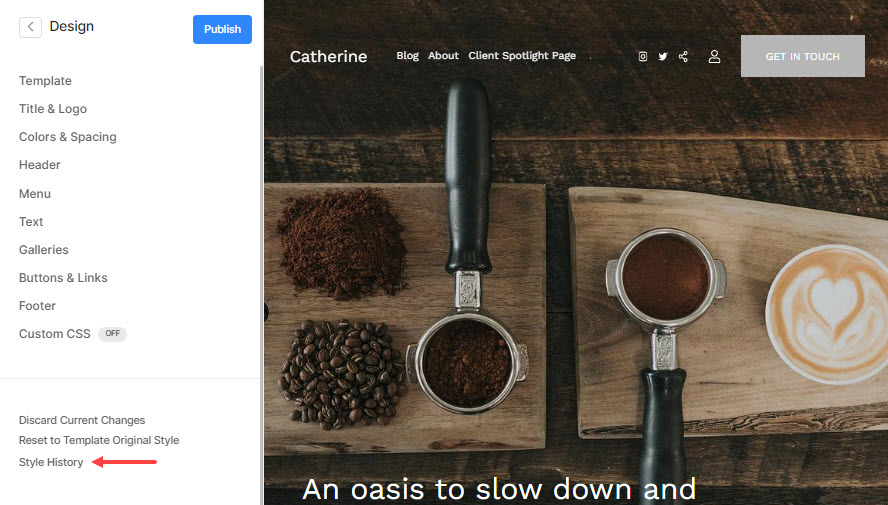
- Sejarah Gaya tab akan membuka tetingkap pop timbul apabila diklik, yang akan menunjukkan semua gaya anda yang disimpan dan aktif pada masa ini.
- Anda boleh menggunakan mana-mana gaya yang disimpan (1) dari sini atau anda boleh menyalin gaya asal (2) dengan sebarang nama, dan membuat perubahan padanya.
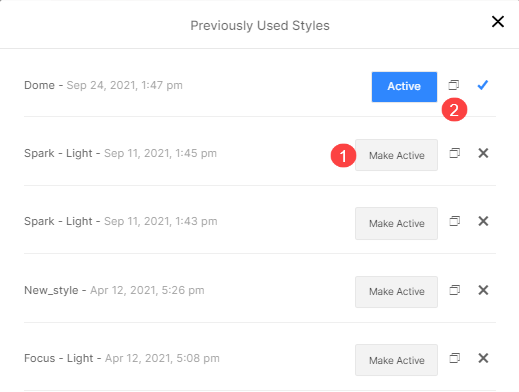
- Anda boleh klik pada Tetapkan semula kepada Gaya Asal Templat butang untuk menggunakan gaya templat semasa pada tapak web anda.